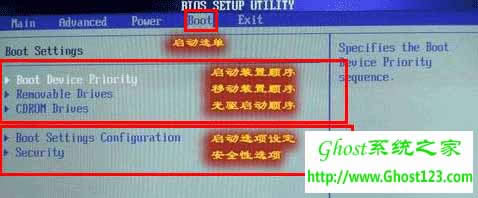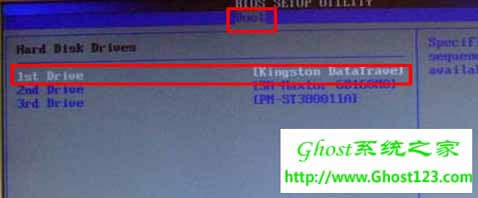u盘打开装win7系统bios设置图文详细教程
Windows 7,中文名称视窗7,是由微软公司(Microsoft)开发的操作系统,内核版本号为Windows NT 6.1。Windows 7可供家庭及商业工作环境:笔记本电脑 、平板电脑 、多媒体中心等使用。Windows 7可供选择的版本有:入门版(Starter)、家庭普通版(Home Basic)、家庭高级版(Home Premium)、专业版(Professional)、企业版(Enterprise)(非零售)、旗舰版(Ultimate)。
u盘启动设置是在我们使用u盘启动装win7系统之前需要设置好u盘启动引导bios设置才能够正常进行u盘装系统的操作步骤,那么u盘启动引导bios设置应该怎么操作呢?接下来我们就和大家分享u盘启动装win7系统bios设置教程。
1、电脑开机后,出现开机logo画面时都会有相关提示进入bios界面的快捷键,如果看不都或者不知道怎么查看,那么可以查看》》u启动v6.2装机版u盘启动快捷键查询使用教程
2、AMI BIOS主板u盘启动bios设置:
一、首先要把启动u盘插在电脑usb接口上,然后开机启动,在出现开机画面时按“Del”键,进入bios设置界面,使用键盘上下左右方向键选择Boot——Boot Device Priority(启动装置顺序),如下图所示:
二、完成上一步操作后,进入Boot Device Priority下一级栏目,选择u盘名项,使用“+,-”号把它调节至最上方,按回车键确认设置u盘优先启动,再按F10快捷键,在弹出的窗口中点击确认保存退出即可,如下图所示:
上面就我们所介绍的AMI BIOS主板u盘启动bios设置教程,由于不同的电脑不同的型号,它们的bios界面都可能不同,在这里大家只为参考,具体还应以实际情况而定,大家不妨到我们u启动官方论坛或者QQ群询问更详细的操作。
Ghost123推荐:
●win7系统教程
●微软win7系统下载链接
●windows7系统激活【win7激活工具】
windows 7 的设计主要围绕五个重点——针对笔记本电脑的特有设计;基于应用服务的设计;用户的个性化;视听娱乐的优化;用户易用性的新引擎。 跳跃列表,系统故障快速修复等,这些新功能令Windows 7成为最易用的Windows。